AI Zusammenfassung
Sie haben gefragt - wir haben zugehört!
Wir erhalten viele Fragen von Kunden über verschiedene Möglichkeiten, Grenzen für Formular-Eingaben in WordPress zu setzen.
Das ist eine gute Frage, denn die Begrenzung von Formulareinträgen kann in einer Vielzahl von Situationen äußerst nützlich sein.
Wenn Sie beispielsweise ein Online-Gewinnspiel veranstalten, können Sie die Zahl der Teilnehmer begrenzen, so dass sich nur eine bestimmte Anzahl von Personen anmelden kann.
Außerdem können Sie damit die Sichtbarkeit Ihrer Formulare kontrollieren und Formularspam bekämpfen.
Jetzt möchte ich Ihnen einige Möglichkeiten aufzeigen, wie Sie in WordPress-Formularen Eingabebeschränkungen durchsetzen können. Hoffentlich finden Sie einige dieser Tipps hilfreich, wenn Sie Formularbeschränkungen auf Ihrer Website einrichten!
Formular-Einträge jetzt begrenzen
Begrenzung der Anzahl von WPForms-Formular-Einträgen
Befolgen Sie diese einfache Schritt-für-Schritt-Anleitung, um Ihre WPForms-Formulareinträge zu begrenzen.
- Schritt 1: Installieren Sie das WPForms Plugin
- Schritt 2: Installieren und aktivieren Sie das Form Locker Addon
- Schritt 3: Erstellen Sie ein neues WordPress-Formular
- Schritt 4: Begrenzung der Gesamtzahl von Einträgen
- Schritt 5: Formulareinträge nach Benutzer-IP oder E-Mail-Adresse begrenzen
- Schritt 6: Begrenzen Sie Formulareingaben, indem Sie eindeutige Antworten verlangen
Schritt 1: Installieren Sie das WPForms Plugin
Als Erstes müssen Sie das WPForms-Plugin installieren und aktivieren. Wenn Sie neu in WordPress sind, finden Sie hier eine ausführliche Anleitung, wie Sie ein Plugin in WordPress installieren.
Um die Formulareinträge in WPForms zu begrenzen, müssen Sie WPForms Pro oder ein höheres Paket auf Ihrer WordPress-Website aktivieren.

Als nächstes müssen Sie das Addon Form Locker installieren und aktivieren.
Schritt 2: Installieren und aktivieren Sie das Form Locker Addon
Um das Addon zu aktivieren, gehen Sie zu Ihrem WordPress-Dashboard und klicken Sie auf WPForms " Addons.

Geben Sie in der Suchleiste Form Locker ein und klicken Sie auf die Schaltfläche Addon installieren.
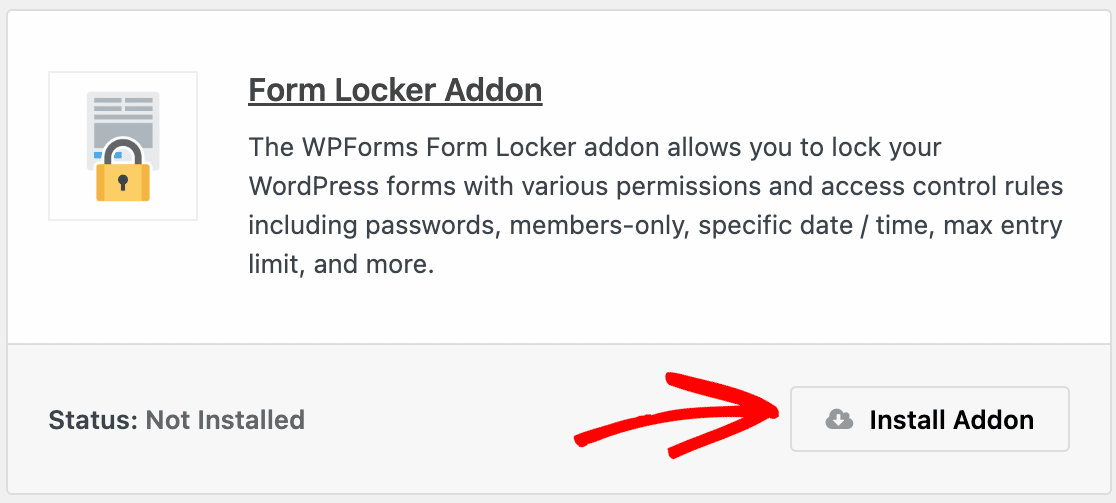
Sobald Sie Form Locker erfolgreich installiert haben, müssen Sie ein neues Formular mit WPForms erstellen.
Schritt 3: Erstellen Sie ein neues WordPress-Formular
Um ein neues Formular zu erstellen, klicken Sie in Ihrem WordPress-Dashboard auf WPForms " Add New.

Wenn Sie darauf klicken, werden Sie zum Bildschirm für die Formulareinrichtung von WPForms weitergeleitet. Hier können Sie Ihrem Formular einen Namen geben und die zu verwendende Formularvorlage auswählen.
WPForms kommt mit mehr als 2.000 WordPress-Formularvorlagen, einschließlich:
- Formularvorlage für die Teilnahme am Wettbewerb
- Vorlage für ein Formular zum Hochladen von Einträgen
- Vorlage für ein Anmeldeformular für Wettbewerbe
- Anmeldeformular für Wettbewerbe Vorlage
- Gewinnspielformular Vorlage
Für mein Tutorial wähle ich die Vorlage für das Teilnahmeformular für Wettbewerbe.
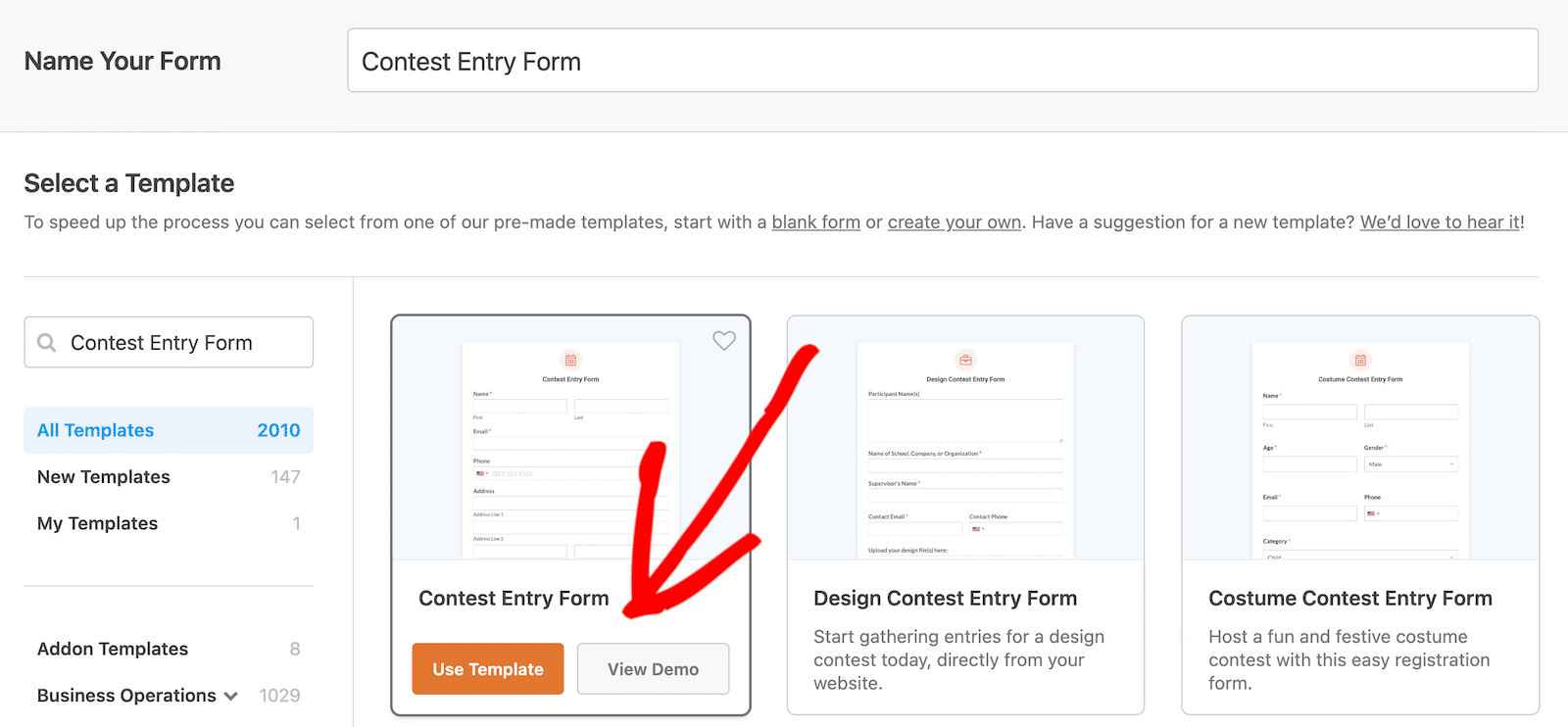
Hier ist unser Formular:
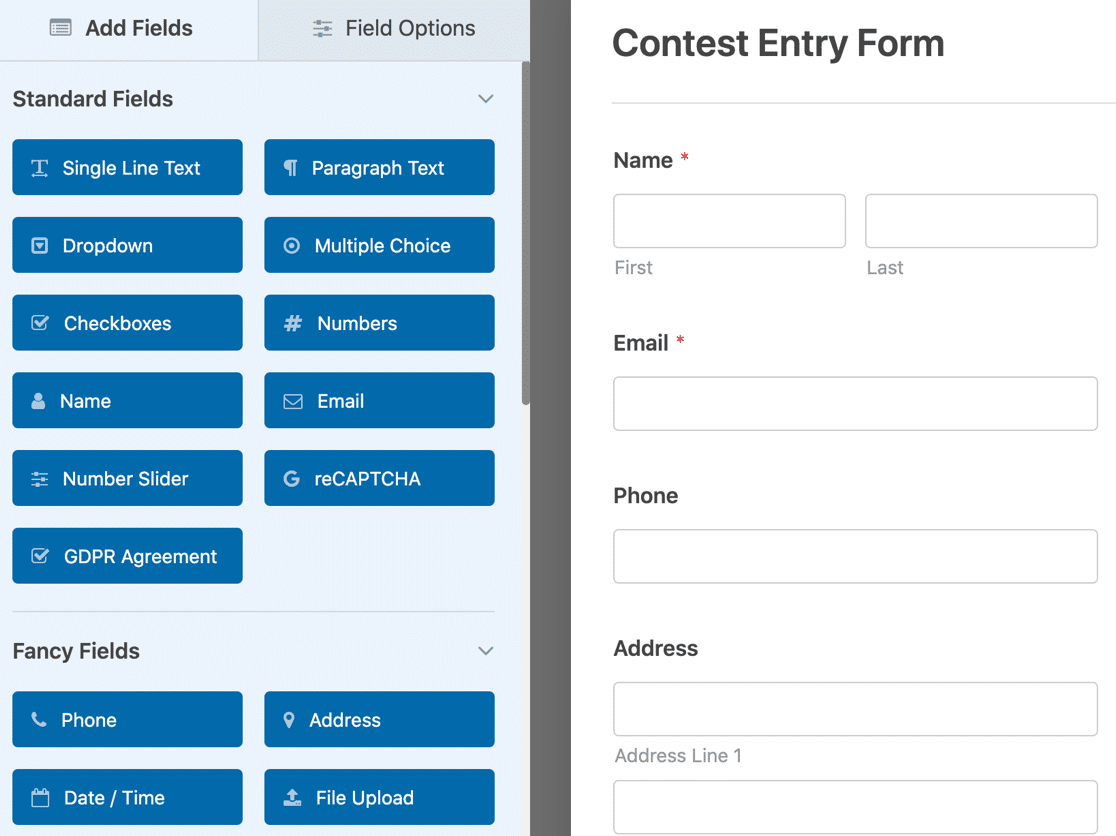
Sie können Ihrem Formular weitere Felder hinzufügen, indem Sie sie aus dem linken Bereich in den rechten Bereich ziehen.
Klicken Sie dann auf das Feld, um Änderungen vorzunehmen. Sie können auch auf ein Formularfeld klicken und es ziehen, um die Reihenfolge in Ihrem WordPress-Formular neu anzuordnen.
Wenn Ihr Formular so aussieht, wie Sie es wünschen, klicken Sie auf Speichern.
Schritt 4: Begrenzung der Gesamtzahl von Einträgen
Sobald Ihr Formular angepasst und gespeichert ist, gehen Sie im Formular-Editor zu Einstellungen " Formularsperre.
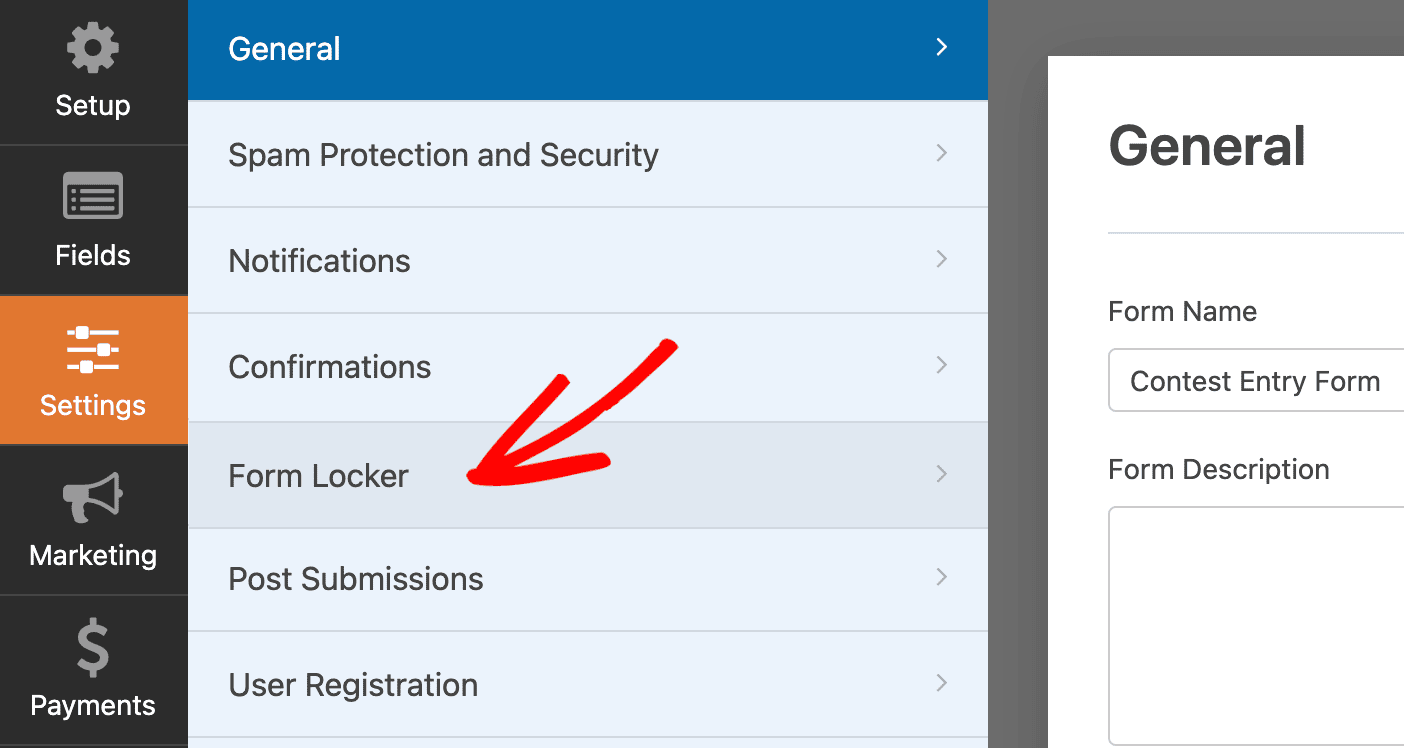
Daraufhin werden die verschiedenen Einstellungen angezeigt, die Sie für das Form Locker Addon konfigurieren können.
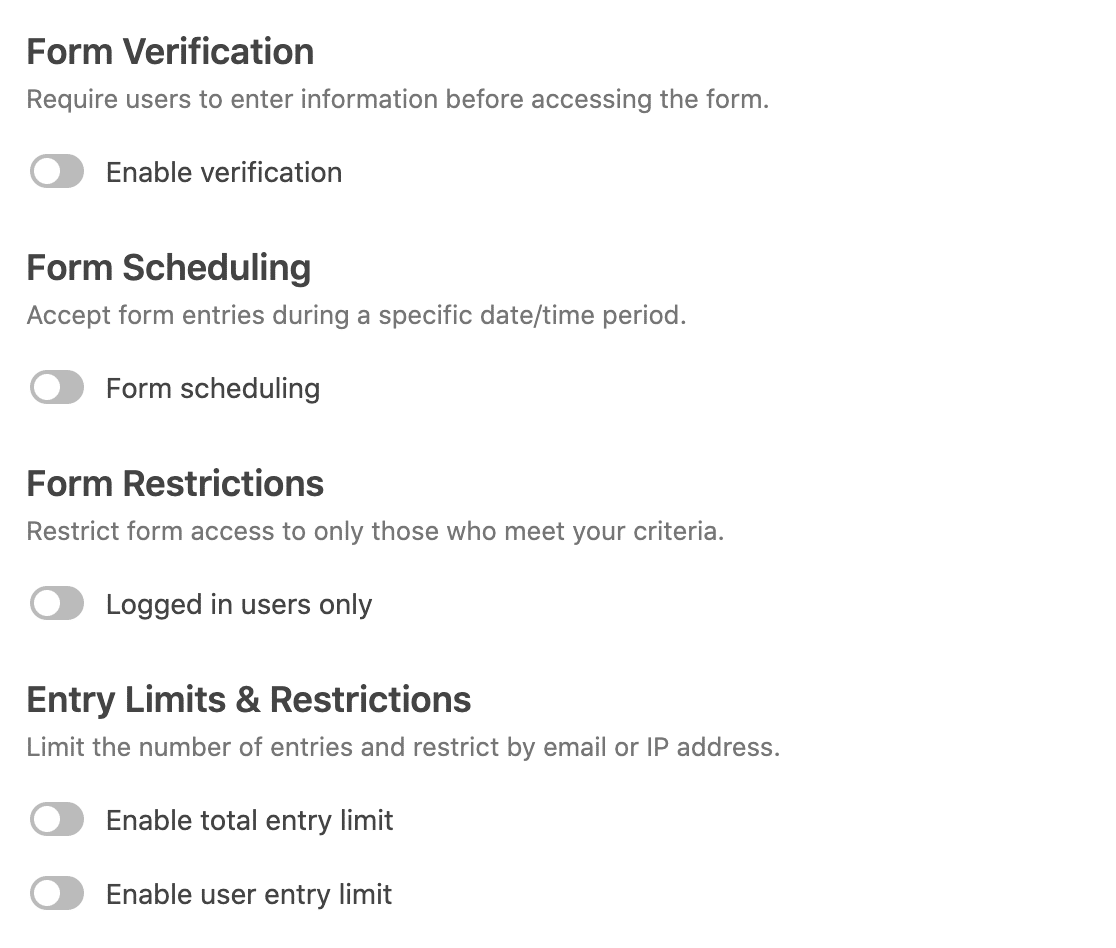
Hier ein kurzer Überblick darüber, was diese Optionen bedeuten:
- Formular Verifizierung: Wie der Benutzer für ein Passwort, ihre E-Mail-Adresse oder ihr Alter
- Formular-Planung: Einreichungen zu bestimmten Terminen öffnen und schließen
- Formular-Einschränkungen: Erlaubt nur angemeldeten Benutzern den Zugriff auf das Formular.
- Eintragsgrenzen und -beschränkungen: Begrenzen Sie die Anzahl der Formulareinträge pro Benutzer, oder legen Sie eine Obergrenze für die maximal zulässigen Einträge fest.
Aktivieren Sie unter der Funktion Eintragsgrenzen und -beschränkungen die Option Gesamteintragsgrenze aktivieren.
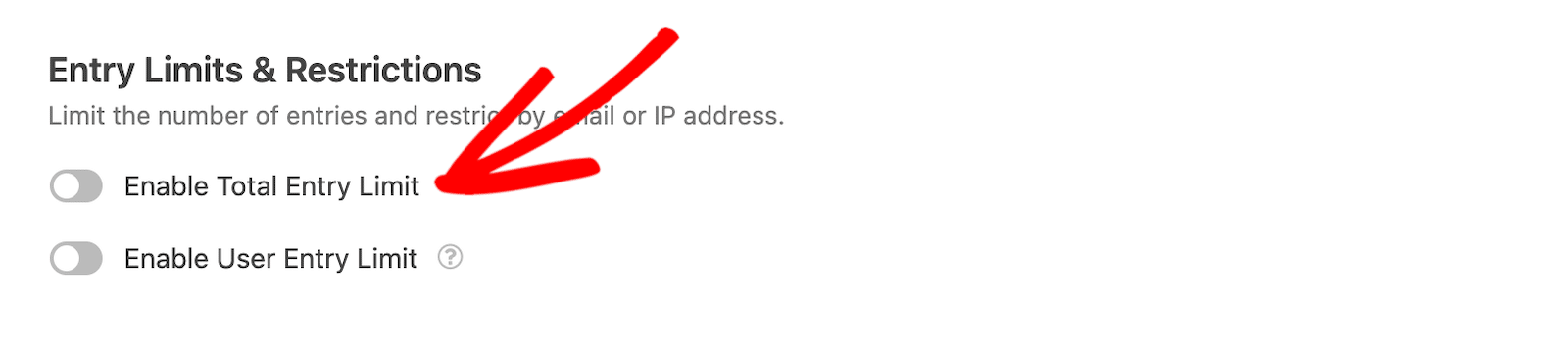
Daraufhin werden einige Einstellungen angezeigt, die Sie konfigurieren müssen:
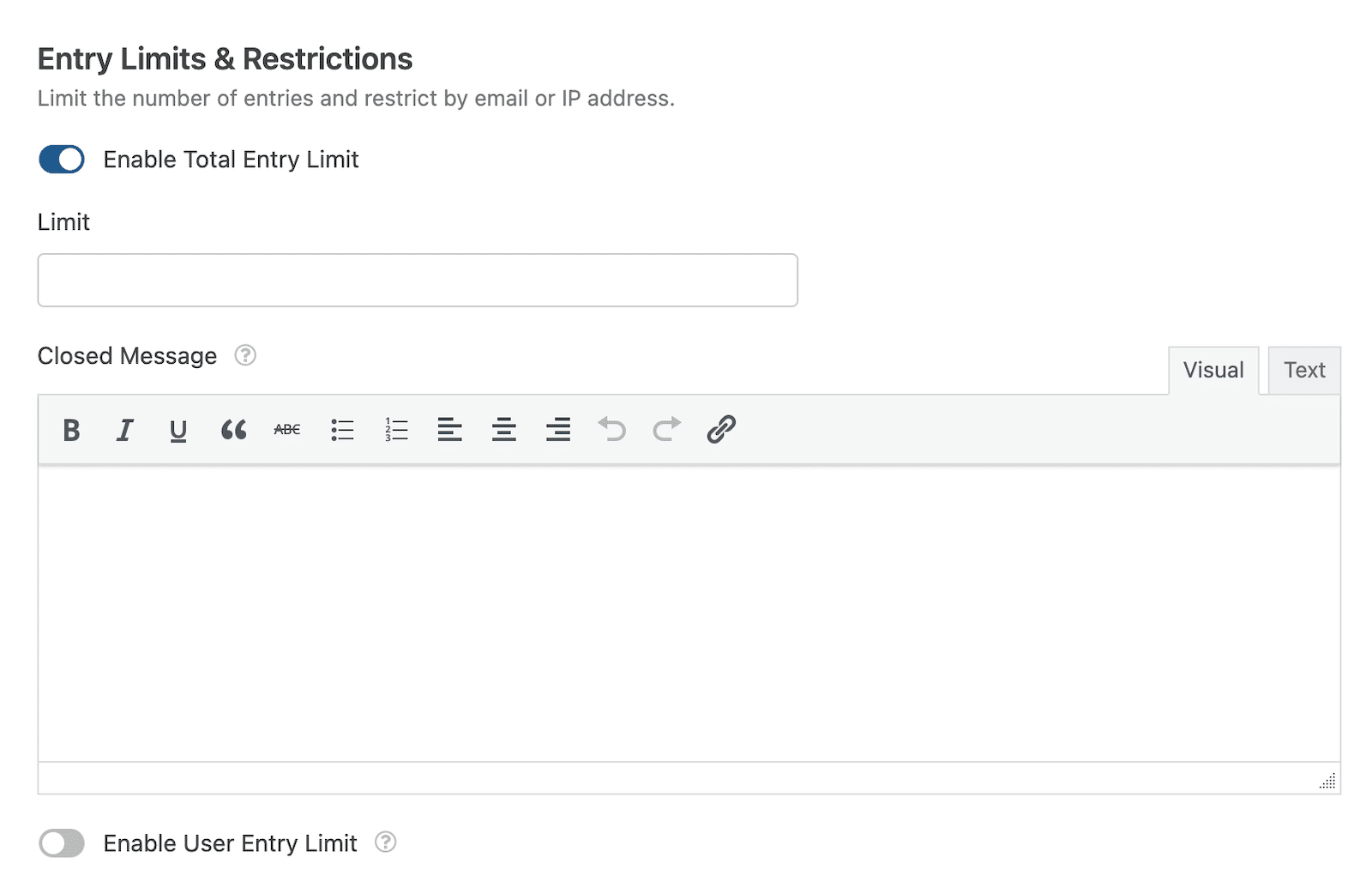
- Limit: die maximale Anzahl von Formulareinträgen, die Sie für Ihr Formular zulassen.
- Geschlossene Nachricht: Diese Nachricht wird Besuchern der Website angezeigt, die versuchen, Ihr Formular abzuschicken, nachdem das Eingabelimit erreicht wurde.
Hier sehen Sie ein Beispiel dafür, wie unser Wettbewerbsformular aussieht, wenn wir die Anzahl der Einträge auf 100 begrenzt haben:
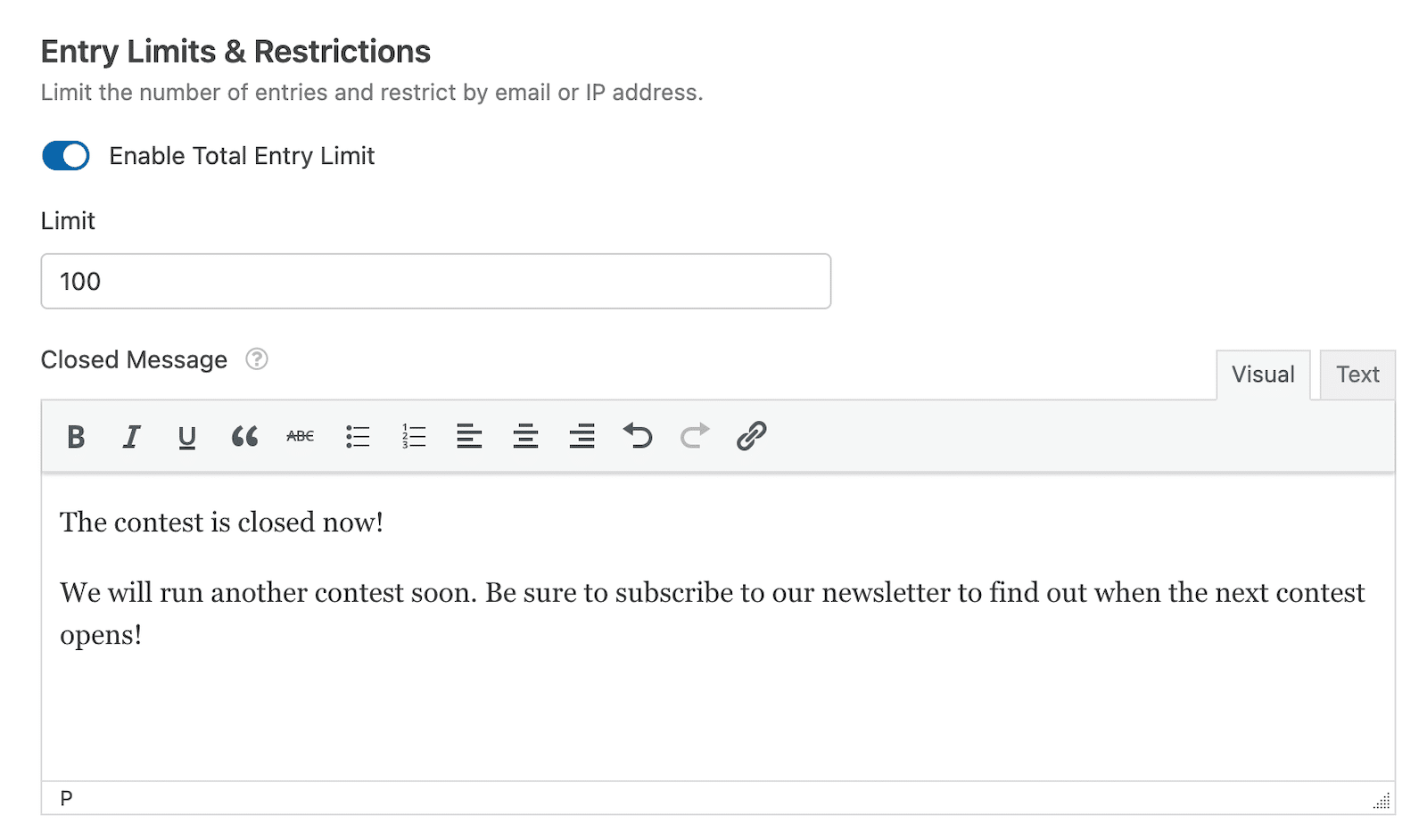
So können Sie die Gesamtzahl der Einträge für ein Formular auf Ihrer Website begrenzen.
Als Nächstes sehen wir uns an, wie Sie die Formulareingaben nach E-Mail und IP-Adresse eines einzelnen Benutzers einschränken können.
Schritt 5: Formulareinträge nach Benutzer-IP oder E-Mail-Adresse begrenzen
Um die Formulareinträge nach Benutzer-IP oder E-Mail-Adresse zu begrenzen, aktivieren Sie die Option Benutzereintragsgrenze aktivieren.
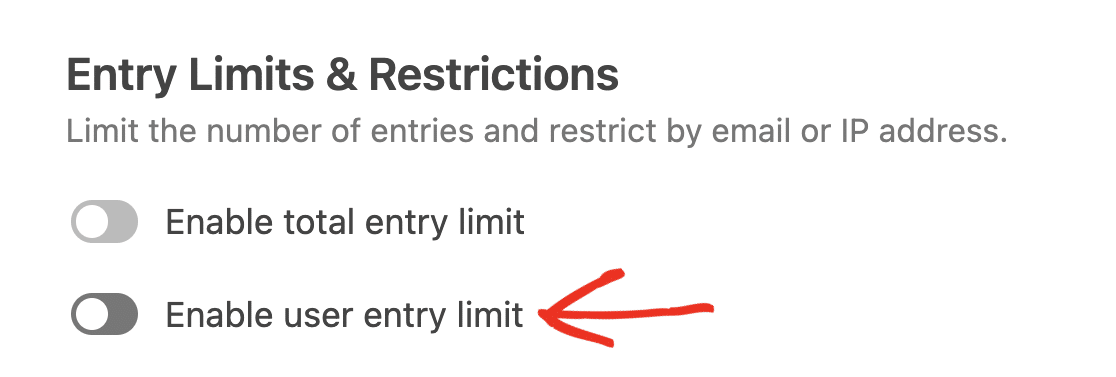
Dadurch öffnen sich weitere Einstellungsmöglichkeiten, die Sie konfigurieren können:
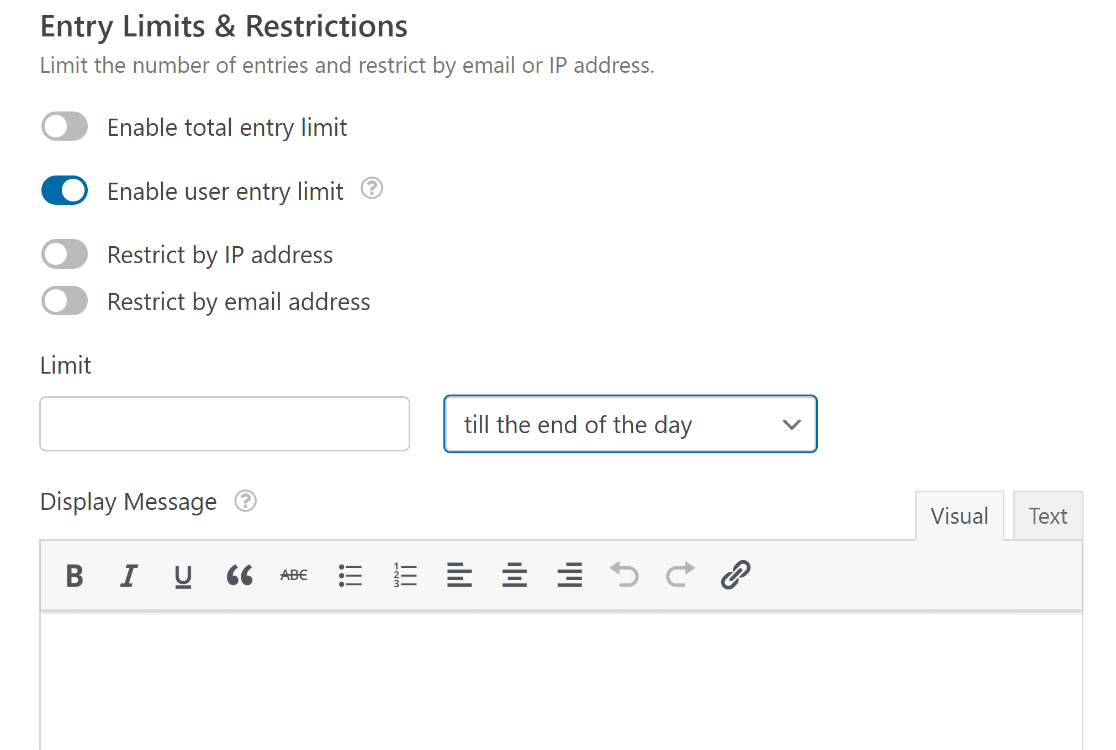
Es werden Optionen zur Einschränkung von Formulareinträgen nach IP-Adresse und E-Mail-Adresse angezeigt. Markieren Sie die Optionen, die Sie zur Einschränkung der Einträge verwenden möchten.
Wenn Sie die Option Nach E-Mail-Adresse einschränken wählen, müssen Sie angeben, welches Feld in Ihrem Formular die E-Mail-Adresse des Benutzers enthält.
Wählen Sie den Namen des E-Mail-Feldes aus der Dropdown-Liste aus.
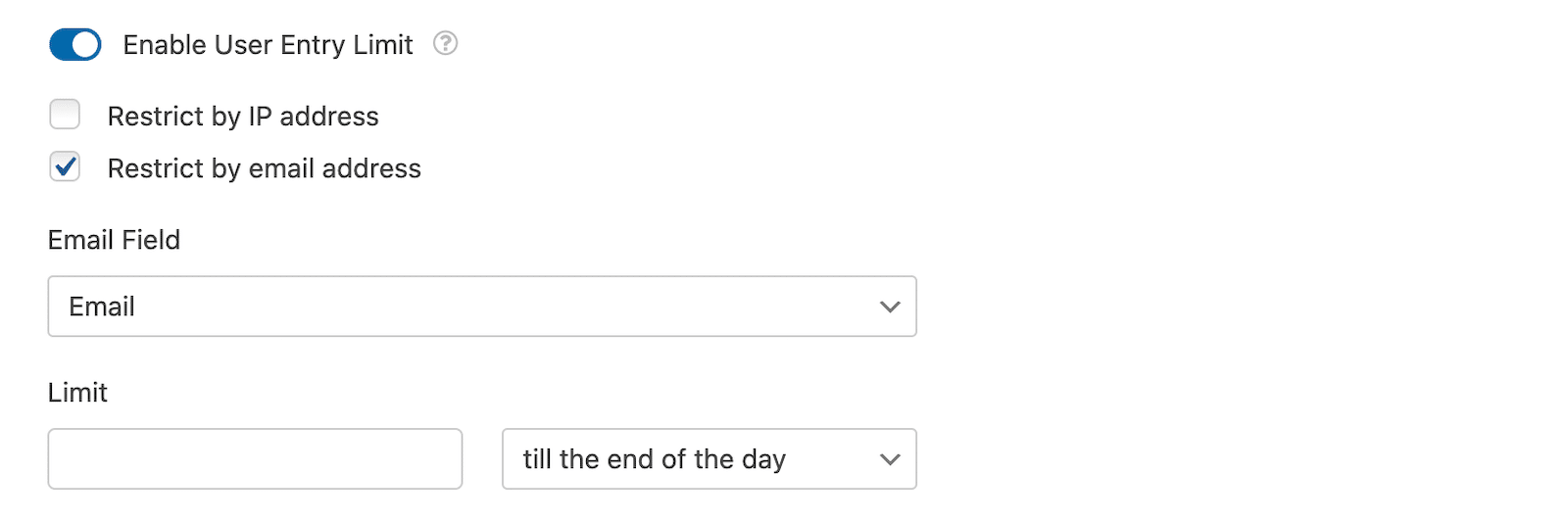
Als nächstes können Sie im Feld Limit die maximale Anzahl von Formulareinträgen festlegen, die Sie für Ihr Formular zulassen.
In der Dropdown-Liste können Sie dann auswählen, ob Ihr Limit bis zum Ende des Tages, bis zum Ende der Woche, bis zum Ende des Monats, bis zum Ende des Jahres, pro 24 Stunden, pro 7 Tage, pro ~30 Tage oder pro ~365 Tage gelten soll.
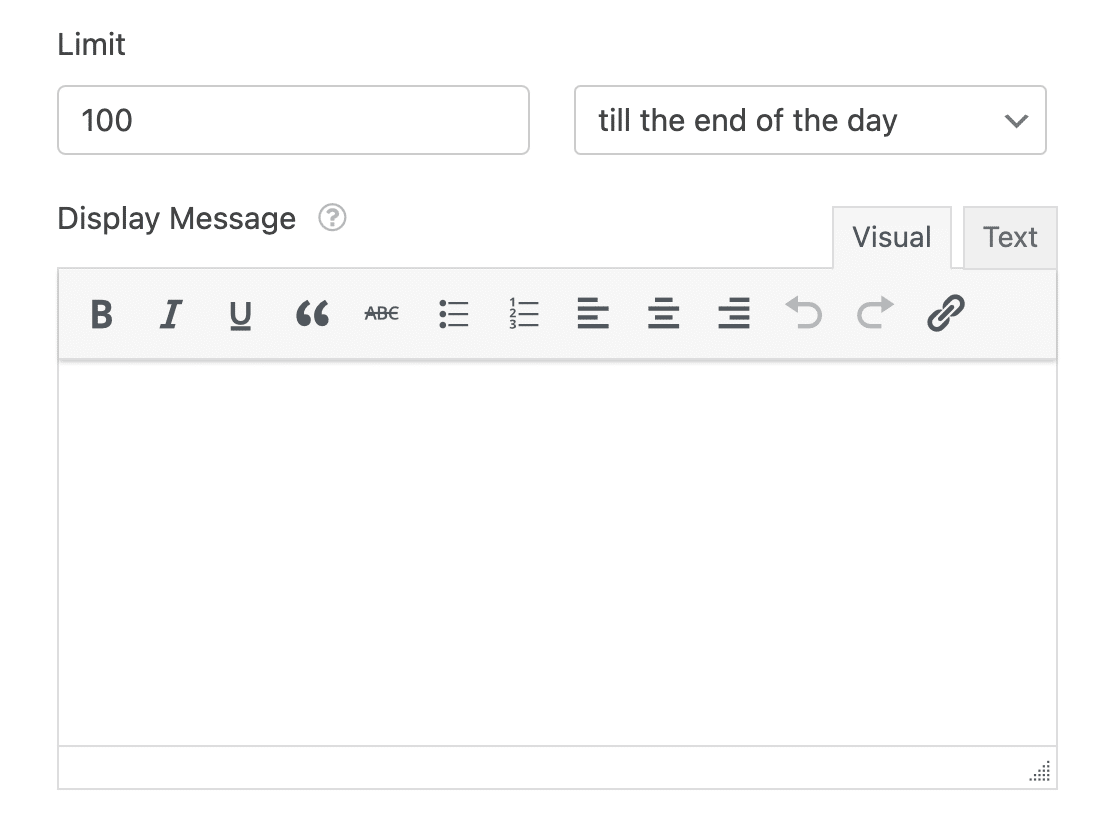
Geben Sie schließlich die Nachricht ein, die Sie Nutzern anzeigen möchten, die das Eintrittslimit erreicht haben. Sie können eine benutzerdefinierte Nachricht präsentieren und sogar einen Link einfügen, um Ihre Besucher auf andere Seiten Ihrer Website weiterzuleiten.

Wenn Sie mit den Einstellungen für die Eingabebeschränkung des Form Locker Addons fertig sind, klicken Sie auf Speichern.
Schritt 6: Begrenzen Sie Formulareingaben, indem Sie eindeutige Antworten verlangen
Wenn Sie verhindern wollen, dass ein und derselbe Benutzer mehr als einen Eintrag in ein Formular einreicht, können Sie eindeutige Werte für bestimmte Formularfelder verlangen.
Sie können zum Beispiel eindeutige Antworten für die folgenden Feldtypen verlangen:
- Einzeiliger Text
- Name
- Website / URL
- Passwort
- Telefon
Um diese Funktion zu aktivieren, gehen Sie zu Ihrem Wettbewerbsformular und klicken Sie auf das Feld, für das Sie eindeutige Antworten verlangen möchten. Scrollen Sie dann nach unten zu Erweiterte Optionen und klicken Sie auf das Kontrollkästchen Eindeutige Antwort verlangen.
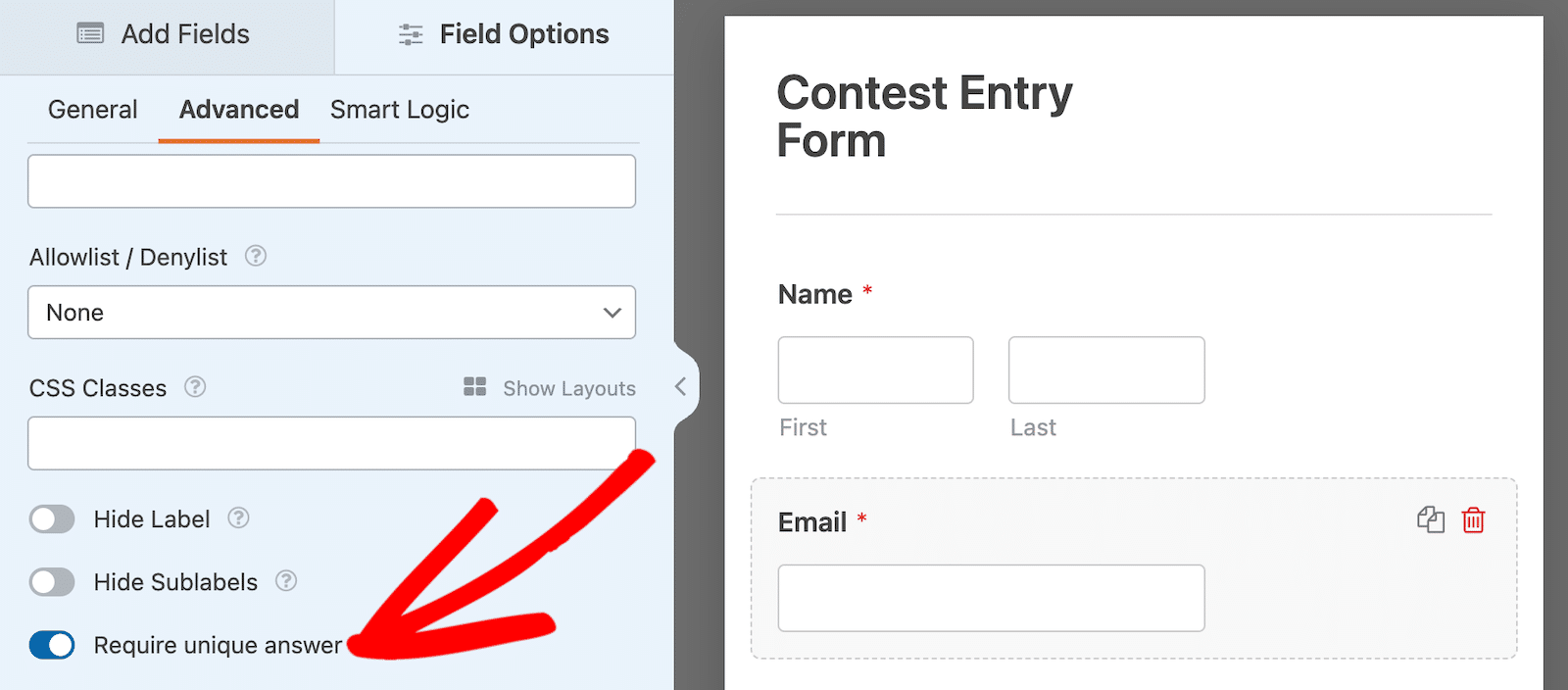
Wenn nun jemand versucht, ein Formular auf Ihrer Website abzuschicken, das bereits abgeschickt wurde, wird die Meldung "Der Wert muss eindeutig sein" angezeigt.

Und da haben Sie es! Jetzt kennen Sie den einfachen Weg, um die Anzahl der Formulareingaben auf Ihrer WordPress-Website zu begrenzen.
Begrenzung von Formulareinträgen - FAQs
Das Hinzufügen von Formularbeschränkungen ist ein beliebtes Thema bei unseren Lesern. Sie können mehr darüber erfahren, wenn Sie sich einige der häufig gestellten Fragen ansehen:
Warum sollte ich die Übermittlung von Formularen einschränken?
Es kann viele Fälle geben, in denen Sie Ihre Formulareingaben begrenzen oder Mehrfacheingaben verhindern möchten. Zum Beispiel:
- Sie veranstalten eine Veranstaltung, an der nur eine begrenzte Anzahl von Personen teilnehmen kann. Daher möchten Sie die Anzahl der Anmeldungen für Ihre Veranstaltung begrenzen.
- Sie haben ein Mitarbeiter-Feedback-Formular und möchten sicherstellen, dass jeder Mitarbeiter es nur einmal einreichen kann.
Ich hoffe, dieser Beitrag hat Ihnen gezeigt, wie einfach es ist, dies zu tun!
Kann ich in WordPress eine maximale Anzahl von Formularübermittlungen für eine bestimmte Zeitspanne festlegen?
Sie können WPForms "Form Scheduling Features zu akzeptieren Einreichungen nur während eines bestimmten Zeitraums. Gleichzeitig können Sie die maximale Anzahl der Einreichungen angeben, die von diesem Formular akzeptiert werden.
Durch die Kombination dieser separaten, aber verwandten Funktionen (beide sind über die Einstellungen des Form Locker-Addons zugänglich) können Sie eine maximale Anzahl von Formularübermittlungen nur während eines bestimmten Zeitraums festlegen.
Ist es möglich, Formularübermittlungen auf der Grundlage von Benutzerrollen oder Berechtigungen in WordPress zu beschränken?
Mit WPForms können Sie die Übermittlung von Formularen nur auf angemeldete Benutzer beschränken. Wenn Sie die Übermittlung von Formularen durch verschiedene WordPress-Benutzerrollen einschränken möchten, können Sie Formidable Forms verwenden, das über Sichtbarkeitseinstellungen für jedes Formular verfügt.
Wie verhindere ich Spam- oder Bot-Einträge, indem ich Formulareingaben in WordPress einschränke?
Die Begrenzung von Formulareingaben auf irgendeine Weise erweist sich immer als wirksames Mittel zur Verhinderung von Spam. Formulare, die auf eingeloggte Benutzer beschränkt sind, schließen natürlich Spambots aus. Ebenso können Formulare, die eine Alters-, Passwort- oder E-Mail-Überprüfung erfordern, Spam minimieren.
Und wenn Ihr Formular ein Ablaufdatum hat und/oder nur eine bestimmte Anzahl von Einsendungen zulässt, ist dies ein weiteres Hindernis, das Spambots in vielen Szenarien in Schach halten wird.
Als nächstes speichern Sie Einträge aus WPForms in Google Sheets
Wir hoffen, dass dieser Leitfaden Ihnen dabei geholfen hat, Ihre Formulareinträge nach IP-Adresse, E-Mail und eindeutigen Antworten zu begrenzen.
Als Nächstes möchten Sie vielleicht erfahren, wie Sie Ihre Formulareinträge in Google Sheets speichern können, ohne eine einzige Zeile Code zu schreiben. Und wenn Sie unsere kostenlose Version verwenden, stellen Sie sicher, dass Sie Lite Connect einschalten, damit Sie Einträge speichern und freischalten können, sobald Sie auf WPForms Pro aktualisieren.
Formulareinreichungen jetzt begrenzen!
Sind Sie bereit, Ihr Formular zu erstellen? Starten Sie noch heute mit dem einfachsten WordPress-Formularerstellungs-Plugin. WPForms Pro enthält viele kostenlose Vorlagen und bietet eine 14-tägige Geld-zurück-Garantie.
Wenn dieser Artikel Ihnen geholfen hat, folgen Sie uns bitte auf Facebook und Twitter für weitere kostenlose WordPress-Tutorials und -Anleitungen.

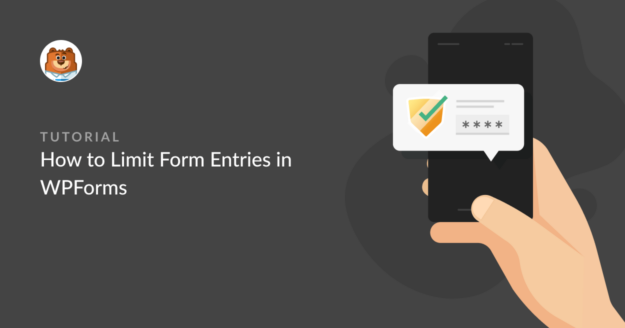


Ich muss die Anzahl der Einträge in einem Feld begrenzen, nicht im gesamten Formular. Kann ich das tun?
Hallo Debby,
Leider haben wir keine eingebaute Funktion, um die Einträge nur auf bestimmte Felder zu beschränken. Ich bin vorgegangen und habe Ihre Stimme hinzugefügt, um dies als Feature Request für zukünftige Verbesserungen zu berücksichtigen.
Danke,
Dem stimme ich voll und ganz zu. Dies ist der Schlüssel. Ein Anmeldeformular auszuführen und den Benutzer auswählen zu lassen, für welches Ereignis er sich anmelden möchte, aber die Anzahl der Anmeldungen zu begrenzen, bis das Ereignis voll ist, ist KEY...
Hallo Frank - Ich bitte um Entschuldigung, wir haben derzeit keine Funktion im Plugin, um die Einträge pro Feld zu begrenzen. Ich stimme zu, dass dies großartig wäre, und ich werde es in unserem Feature Request Tracker hinzufügen.
Und es sollte eine Art Whitelist-Funktion geben... wie IP und Admin-Konto.
Hallo zusammen,
Ich stimme Ihnen zu! Ich bin vorgegangen und habe Ihre Stimme hinzugefügt, um dies als Feature Request für zukünftige Verbesserungen zu berücksichtigen.
Danke,
Ist es möglich, die Anzahl der Anmeldungen eines Formulars anzuzeigen. Zum Beispiel, wenn das Formular ein Limit von 10 Anmeldungen hat, zeigen Sie im Frontend "es sind noch 5 übrig" (wie Tickets für eine Veranstaltung)
Hallo Manuel - Derzeit haben wir keine Funktion, um die Anzahl der verbleibenden Einträge im Frontend anzuzeigen. Ich stimme dir zu, dass es sehr hilfreich wäre und ich werde dies in unseren Feature Request Tracker aufnehmen, damit es auf dem Radar unserer Entwickler ist.
Hallo, ich möchte die Formulareingaben von registrierten WordPress-Benutzern begrenzen, da ich sehe, dass Form Locker-Addons die Formularübermittlung nur begrenzen können, wenn es ein E-Mail-Feld im Formular gibt. Aber was ist, wenn ich kein E-Mail-Feld habe, sondern die Formularübermittlung für jeden Benutzer einschränken möchte, um das Formular nur einmal zu übermitteln?
Hallo NoeTikadze - Wenn Sie die Einträge einschränken möchten, aber nicht das E-Mail-Feld verwenden wollen, können Sie die Funktion "Nach IP-Adresse einschränken" verwenden. Weitere Details finden Sie im folgenden Abschnitt des Blogposts.
Hallo! Wir sind sehr daran interessiert, dieses Produkt von Ihnen zu erwerben, hoffen aber, dass Sie uns bei einigen Funktionen, die wir zu erreichen versuchen, helfen können:
1. Wir versuchen, dasselbe Wettbewerbsformular für verschiedene Unternehmen mit einer unterschiedlichen Anzahl von Einträgen zu erstellen, zum Beispiel. Unternehmen A hat ein Limit von 100 Einträgen, Unternehmen B ein Limit von 300 Einträgen. Ich nehme an, dass wir für jedes Unternehmen ein separates Formular erstellen müssen und nicht ein Formular für alle Unternehmen erstellen können, da das Teilnehmerlimit nur für ein Formular gilt. Ist das richtig?
2. Kann ich ein Textfeld anstelle der IP-Adresse und der E-Mail-Adresse verwenden, wenn ich die Zahl der Einträge im Formular begrenzen möchte? Das Textfeld dient dazu, dass die Benutzer ihre Identifikationsnummer eingeben können.
3. Kann ich die Begrenzung der Formulareinträge für alle von mir erstellten Formulare festlegen? Angenommen, wir legen die Begrenzung der Formulareinträge auf der Grundlage der E-Mail-Adresse fest. Gilt die Begrenzung für alle von uns erstellten Formulare oder gilt sie nur für dieses bestimmte Formular?
4. Haben WPForms haben eine "Vorschau-Formular-Einträge Seite" vor der Übermittlung? D.h., dass die Benutzer alle Felder sehen können, die sie ausgefüllt haben, bevor sie auf Absenden klicken.
Hallo Vern - Wir beantworten gerne Ihre Fragen! Wenn Sie die Gelegenheit haben, stellen Sie diese Fragen bitte hier im Supportbereich, damit unser engagiertes Supportteam Ihnen weiterhelfen kann.
Danke 🙂 .
Hallo, ist es nicht möglich, den Versand per E-Mail zu begrenzen, indem man die E-Mail als verstecktes Feld verwendet? Ich kann die IP-Adresse nicht verwenden, wenn zwei Personen die gleiche IP haben, können sie das Formular nicht ausfüllen.
Viele Grüße
Silvia
Hallo Silvia - Um die Formularübermittlung durch die E-Mail-Adresse zu begrenzen, müssten Sie das E-Mail-Feld zuordnen, und wir haben derzeit nicht die Funktion, das versteckte Feld zuzuordnen. Ich stimme zu, dass dies eine großartige Funktion wäre, und ich werde dies in unserem Feature Request Tracker hinzufügen.
Es wäre toll, wenn man die Teilnehmerzahl nach Bereichen einschränken könnte. Wir haben Leute, die sich für eine Veranstaltung anmelden, und sie können 1, 2, 3 oder 4 Personen auswählen und bezahlen. Ich muss die Teilnehmerzahl auf 32 Personen begrenzen, aber jedes Formular kann zwischen 1 und 4 Personen registrieren.
Hallo Dan,
Leider haben wir keine eingebaute Funktion, um die Einträge auf bestimmte Felder zu beschränken, wie Sie erwähnt haben. Ich bin vorgegangen und habe Ihre Stimme hinzugefügt, um dies als Feature Request für zukünftige Verbesserungen zu berücksichtigen.
Danke.
Hallo. Ist es mit Ihrem Plugin möglich, eine Terminbuchungsfunktion zu erstellen, bei der zwei Personen nicht dasselbe Datum in einem Kalender wählen können?
Zum Beispiel möchte ich, dass jemand ein Zimmer an einem bestimmten Tag und zu einer bestimmten Stunde bucht und automatisch wird dieses Zimmer an diesem Tag und zu dieser Stunde nicht mehr verfügbar sein, bis die Buchung endet.
Hallo Joaquim - leider haben wir keine eingebaute Funktion, um die Daten auf der Grundlage des Buchungssystems zu begrenzen, wie Sie erwähnt haben. Ich bin vorgegangen und habe Ihre Stimme hinzugefügt, um dies als Feature Request für zukünftige Erweiterungen zu berücksichtigen.
Danke.